2024. 6. 30. 02:30ㆍFlutter/Flutter Programming
디바이스 홈화면 위젯을 구현하려면 flutter_launcher_icons 패키지를 사용하여 앱 아이콘을 설정하고, shared_preferences 패키지를 사용하여 위젯 설정을 저장하는 방법을 사용할 수 있습니다.
여기에 간단한 예시와 함께 설명드리겠습니다.
1. flutter_launcher_icons 패키지 설정
먼저, flutter_launcher_icons 패키지를 이용하여 앱 아이콘을 설정합니다.
이 패키지를 사용하면 iOS와 Android 모두에서 앱 아이콘을 쉽게 관리할 수 있습니다.
1.1. pubspec.yaml 파일에 flutter_launcher_icons 패키지를 추가합니다
dev_dependencies:
flutter_launcher_icons: "^0.9.2"
1.2. 터미널에서 아래 명령어를 실행하여 패키지를 설치합니다
flutter pub get
1.3. flutter_launcher_icons 설정을 추가합니다. pubspec.yaml 파일에 아래와 같이 설정합니다
flutter_icons:
android: true
ios: true
image_path: "assets/icon/app_icon.png" # 앱 아이콘 이미지 경로
1.4. 터미널에서 다음 명령어를 사용하여 앱 아이콘을 업데이트합니다
flutter pub run flutter_launcher_icons:main2. shared_preferences 패키지 사용
이제, 사용자가 설정한 홈화면 위젯을 저장하고 관리하기 위해 shared_preferences 패키지를 사용합니다. 이 패키지를 사용하면 간단하게 키-값 쌍을 사용하여 데이터를 저장하고 검색할 수 있습니다.
2.1. pubspec.yaml 파일에 shared_preferences 패키지를 추가합니다
dependencies:
shared_preferences: ^2.0.9
2.2. 터미널에서 아래 명령어를 실행하여 패키지를 설치합니다
flutter pub get
2.3. main.dart 파일에서 SharedPreferences를 사용하여 데이터를 저장하고 불러오는 예시를 작성합니다
import 'package:flutter/material.dart';
import 'package:shared_preferences/shared_preferences.dart';
void main() {
runApp(MyApp());
}
class MyApp extends StatelessWidget {
@override
Widget build(BuildContext context) {
return MaterialApp(
home: HomeScreen(),
);
}
}
class HomeScreen extends StatefulWidget {
@override
_HomeScreenState createState() => _HomeScreenState();
}
class _HomeScreenState extends State<HomeScreen> {
bool isWidgetEnabled = false;
SharedPreferences? prefs;
@override
void initState() {
super.initState();
loadPreferences();
}
Future<void> loadPreferences() async {
prefs = await SharedPreferences.getInstance();
setState(() {
isWidgetEnabled = prefs!.getBool('widget_enabled') ?? false;
});
}
Future<void> savePreferences(bool value) async {
await prefs!.setBool('widget_enabled', value);
setState(() {
isWidgetEnabled = value;
});
}
@override
Widget build(BuildContext context) {
return Scaffold(
appBar: AppBar(
title: Text('디바이스 홈화면 위젯 설정'),
),
body: Center(
child: Column(
mainAxisAlignment: MainAxisAlignment.center,
children: <Widget>[
Switch(
value: isWidgetEnabled,
onChanged: (value) {
savePreferences(value);
},
),
Text(
'홈화면 위젯 사용 여부: ${isWidgetEnabled ? '활성화' : '비활성화'}',
style: TextStyle(fontSize: 18),
),
],
),
),
);
}
}3. 요약
이제 플러터를 사용하여 디바이스의 홈화면 위젯을 구현하는 방법을 알아보았습니다. flutter_launcher_icons 패키지를 사용하여 앱 아이콘을 설정하고, shared_preferences 패키지를 사용하여 사용자 설정을 저장하고 관리하는 방법을 살펴보았습니다.
디바이스 홈화면 위젯을 구현하는 것은 사용자 경험을 개선하고 앱의 유용성을 높이는 데 중요한 요소입니다.
각 사용자가 자신의 홈화면에 필요한 정보를 쉽게 액세스할 수 있도록 이러한 기능을 추가하는 것이 좋습니다.
이 글이 도움이 되었기를 바랍니다!
수발가족을 위한 일기장 “나비일기장”
https://play.google.com/store/apps/details?id=com.maccrey.navi_diary_release
구글플레이 앱 배포의 시작! 비공개테스트 20명의 테스터모집을 위한 앱 "테스터 쉐어"
https://play.google.com/store/apps/details?id=com.maccrey.tester_share_release
카카오톡 오픈 채팅방
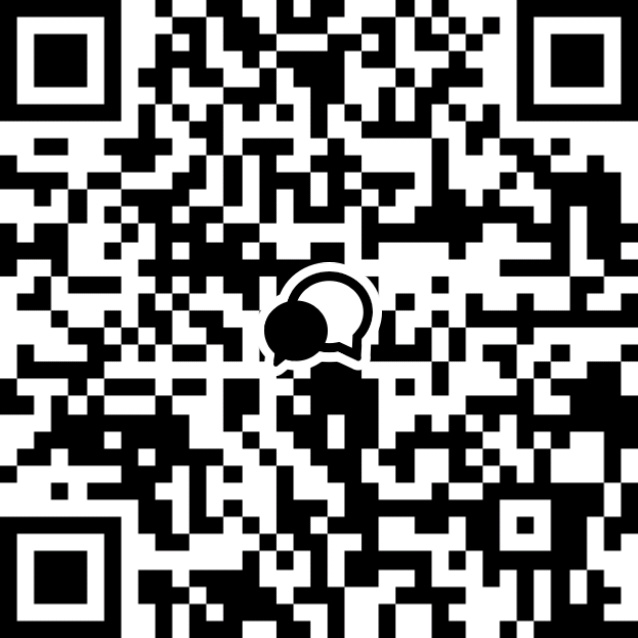
'Flutter > Flutter Programming' 카테고리의 다른 글
| Flutter에서 collection 패키지 활용하기 (0) | 2024.06.30 |
|---|---|
| 플러터에서 iOS와 안드로이드 홈위젯 구현하기 (0) | 2024.06.30 |
| 플러터에서 AdMob API로 수익 정보 조회하기 (0) | 2024.06.29 |
| 플러터에서 구글 로그인 구현하기: 단계별 가이드 (0) | 2024.06.29 |
| Flutter에서 로컬 알림을 쉽게 다루는 flutter_local_notifications 패키지 (0) | 2024.06.29 |